Como compartilhar conteúdo no Instagram apenas com amigos próximos
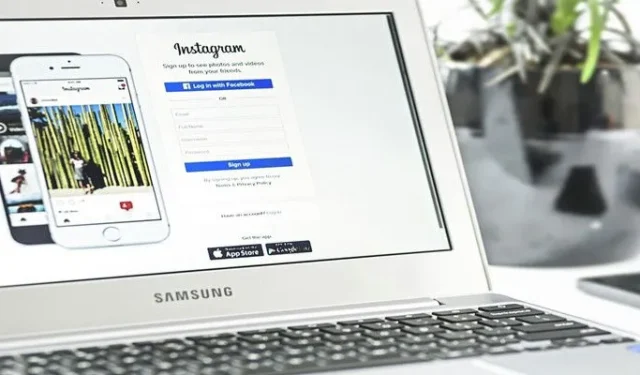

Às vezes, você pode querer compartilhar algo mais íntimo no Instagram. Felizmente, o aplicativo permite que você publique conteúdo apenas para amigos próximos. Este artigo demonstra como compartilhar no Instagram para um público selecionado.
Como criar uma lista de amigos próximos no Instagram
O Instagram tem um recurso Close Friends que permite que você crie uma lista de seus amigos mais próximos com quem você deve se sentir confortável para compartilhar qualquer coisa. Antes de compartilhar suas postagens com esse grupo de contas selecionadas, você primeiro precisará criar a dita lista de amigos.
computador
Se você estiver navegando no Instagram no PC, sem problemas, você pode criar sua lista de amigos próximos de dentro do seu navegador. Vá para a página do Instagram e clique no botão Mais no canto inferior esquerdo da tela. Selecione Configurações .
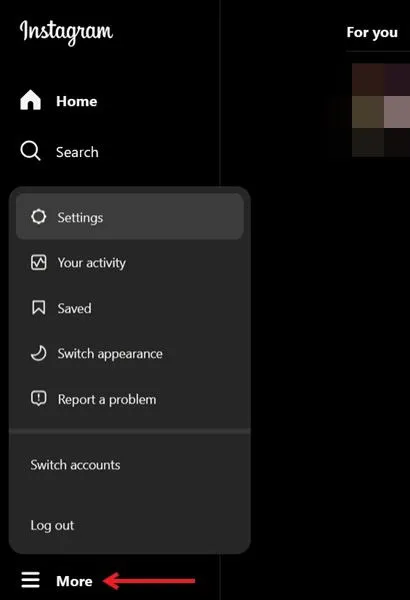
Selecione Amigos Próximos no menu à esquerda.
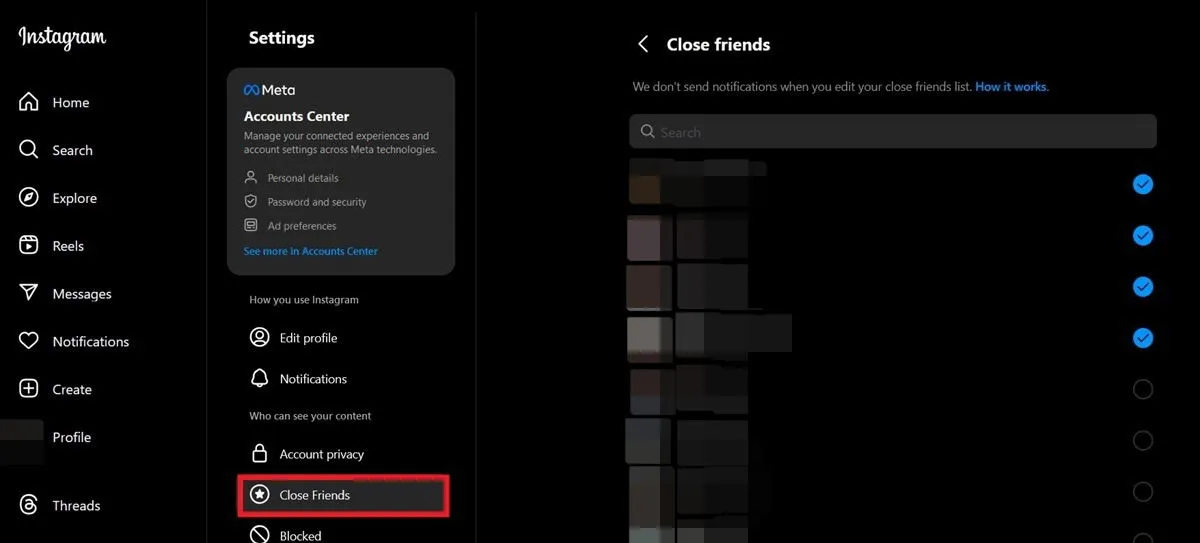
Marque a caixa de seleção ao lado do nome do amigo que você deseja adicionar à sua lista de Close Friends. Você pode adicionar quantos quiser. Quando terminar, basta retornar ao aplicativo. O Instagram salvará sua lista automaticamente.
Móvel
No celular, abra o aplicativo do Instagram e acesse sua página de perfil.
Toque no menu de hambúrguer no canto superior direito.
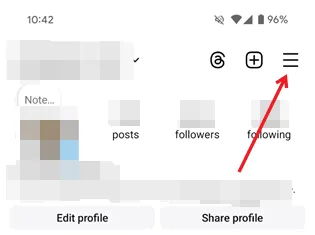
Selecione Amigos próximos na seção Quem pode ver seu conteúdo .
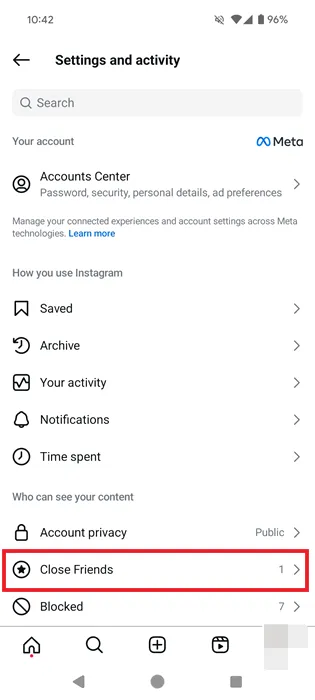
Toque nos nomes dos seus amigos para selecioná-los. Pressione Done quando terminar sua seleção.
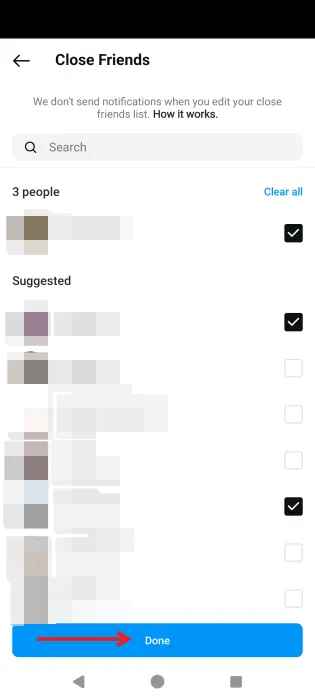
Ao contrário do Facebook, o Instagram não permite que você crie várias listas de público-alvo personalizadas. O lado bom é que você pode modificar facilmente sua lista de Close Friends no Instagram para incluir e excluir pessoas sempre que necessário.
Como compartilhar conteúdo no Instagram apenas com amigos próximos
Você pode compartilhar vários tipos de conteúdo no Instagram com sua lista de amigos próximos, incluindo postagens regulares, Stories, Reels ou vídeos ao vivo.
Postagens e rolos
Você só pode compartilhar uma postagem regular ou Reel com seus Close Friends pelo aplicativo móvel. Vá para a tela de criação de nova postagem e selecione o tipo de postagem que deseja compartilhar.
Passe pelos estágios de criação de um post ou Reel, como carregar ou tirar uma foto ou vídeo. Adicione suas edições. Por fim, quando chegar à tela final New Post/Reel , procure por Audience e toque nele.
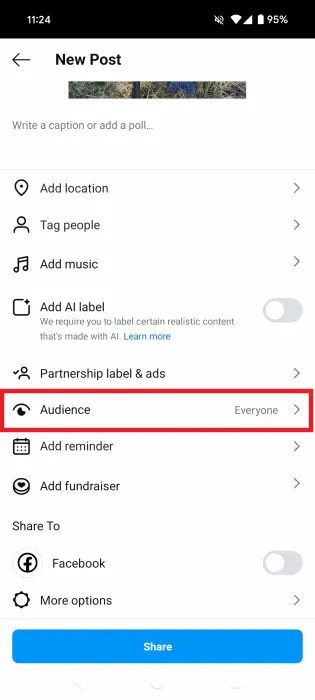
Selecione Amigos próximos no pop-up que aparece e toque em Concluído .
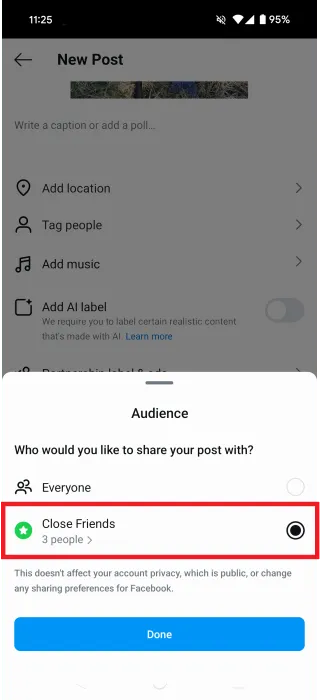
Agora você pode clicar em Compartilhar na tela Nova Postagem/Reels .
Histórias
O Instagram torna ainda mais fácil postar uma história apenas para amigos próximos.
Basta criar uma nova história como você faria normalmente e, quando estiver pronto para publicá-la, clique no botão Amigos Próximos .
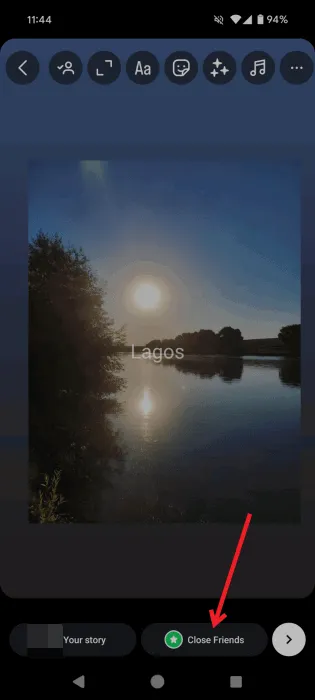
A história será publicada imediatamente e ficará visível apenas para os amigos selecionados. Tal história aparecerá com um círculo verde no topo do feed do Instagram.
Ao vivo
Você também pode transmitir um vídeo ao vivo para um público de sua escolha, como amigos próximos.
Inicie uma transmissão ao vivo no Instagram normalmente, mas antes de clicar no botão Transmitir ao vivo , toque no botão acima, que por padrão deve dizer Todos .
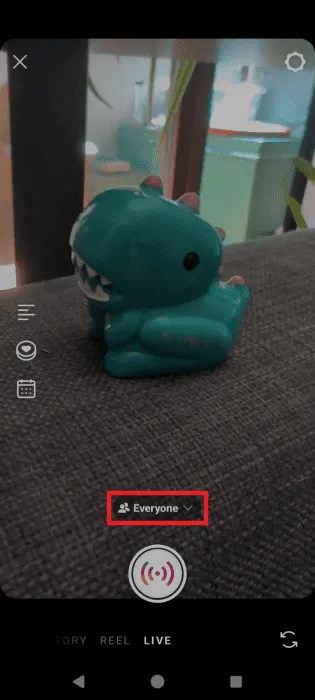
Selecione Close Friends no pop-up na parte inferior. Agora, apenas as pessoas nesta lista serão notificadas quando você entrar no ar.
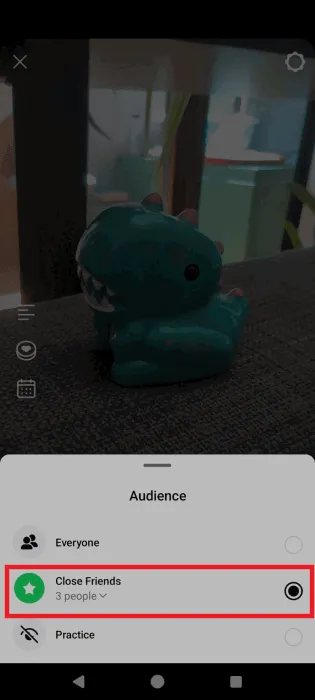
Como editar rapidamente a lista de amigos próximos no Instagram após a publicação
Se você perceber que esqueceu de adicionar alguém à lista, ou quiser remover alguém dela, mas já compartilhou o conteúdo, não tem problema.
Encontre a publicação que você compartilhou apenas para Close Friends. Seja uma publicação regular, Story, Reel, toque nela para abri-la. Você deve ver um pequeno emblema verde com uma estrela no canto superior direito ou na parte inferior da tela.
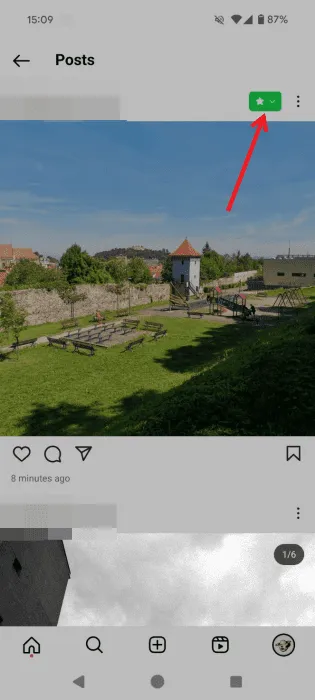
Toque no emblema.
Selecione Editar sua lista de amigos próximos .
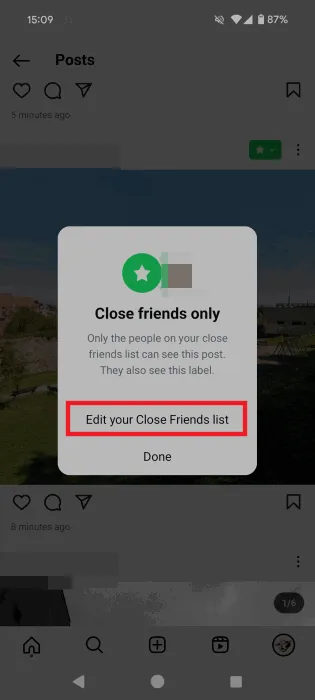
A partir daqui, você pode facilmente adicionar ou remover pessoas da lista.
Agora que você compartilhou sua última publicação com seus amigos próximos no Instagram, provavelmente está se perguntando quando eles estarão online. Você pode verificar o status de atividade deles, mas se não conseguir vê-lo, aqui estão os principais motivos pelos quais ele não está aparecendo para você. Por outro lado, se o Instagram não estiver funcionando para você, talvez você queira verificar esta lista de correções e ver se elas podem ajudar.
Crédito da imagem: Pexels Todas as capturas de tela por Alexandra Arici



Deixe um comentário